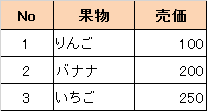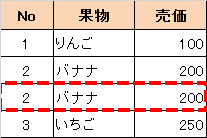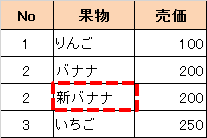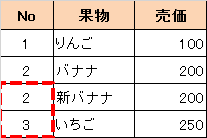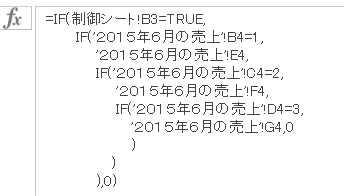Excel – 便利!項番(No)を自動的に振る方法
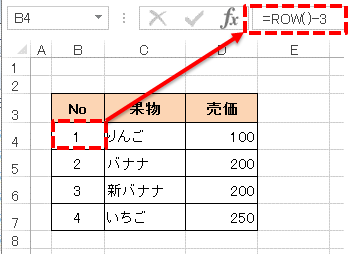
はじめに
意外にみんなが知らないテクニックです。
単純ですが効果ありです。
エクセルで表を作るとき、
項番(No)ってどのように振っています?
普通に数値で振っている人も多いかと思います。
それを、関数で自動的に振るテクニックです。
結論から申し上げると。
以下のように、Noのセルに関数を入力します。
具体的な解説は、後述します。
数値で項番(No)を振る場合の問題
以下の表があるとします。
この表のNo2の下に「新バナナ」を追加したいとします。
価格は変わらないので、
バナナ行をコピペ挿入し、名前を変更することで対応します。
そして、果物名の頭に「新」を追加することで名前変更とする。
よし、これで完成。。
いや、ちょっと待てよ。
No修正を忘れた!
こんなこと、よくありませんか?
この問題を解決する方法を紹介します。
関数で項番(No)を自動的に振る
Noのセルに関数を入力します。
入力内容は「=ROW()-3」のように入力して下さい。
「ROW()」は現在の行数を返却する関数です。
「-3」は、現在の行数を補正する数値を入れます。
今回の例だと、Noの採番は3行目の次の行から始まっているため、
「-3」で補正しています。
例えば、Noの採番が10行目の次の行から始まっている場合は
「-10」で補正して下さい。
サンプルは以下の通りです。
さいごに
これで、行をコピペ挿入しても
自動で項番(No)が採番されるので、便利になると思います。
─────────────── ★
中小企業診断士 かとう
専門は、IT活用による業務改善です。
★───────────────